电脑黑屏显示器却有信号是怎么回事?如何排查问题?
- 数码维修
- 2025-03-19
- 11
在使用电脑的过程中,遇到显示器黑屏却显示有信号的情况确实让人头疼。这种情况可能由多种因素引起,但放心,本文将深入探讨其原因,并提供一套详细的排查和解决方法。相信您依照这些步骤去做,一定能够找到并解决电脑黑屏的问题。
一、电脑黑屏但显示器显示有信号的可能原因
电脑出现黑屏,而显示器提示有信号输入,通常意味着电脑本身仍在运转,但显示器无法接收到正确的显示数据。可能的原因包括但不限于:
1.显示器信号线接触不良或损坏。
2.显卡驱动出现问题或显卡硬件故障。
3.显示器自身故障。
4.主板或CPU故障导致系统无法正常输出显示信号。
5.内存条接触不良或存在故障。
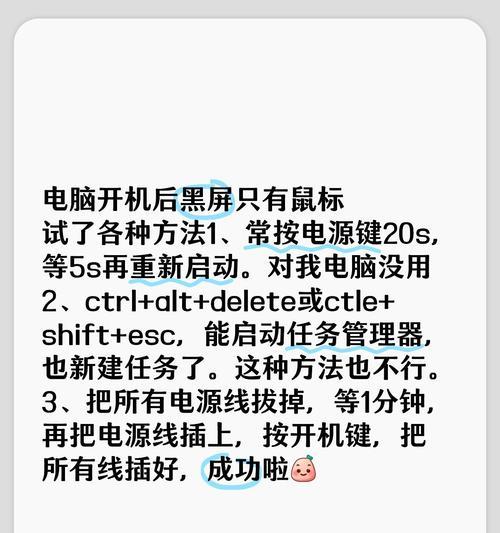
二、排查步骤和解决方案
1.确认线路连接状态
检查显示器与电脑连接的线路:
确保连接线稳固:重新插拔显示器数据线,特别是VGA、HDMI或DisplayPort线,确保连接紧固。
更换连接线:如果可能,尝试用另一条同类型的数据线替换原连接线,以排除线路损坏的可能性。
2.检查显示适配器(显卡)
检查显卡物理状态:关闭电脑,打开机箱,检查显卡是否完全插入PCIe插槽,并确保没有灰尘阻碍散热器。
测试显卡驱动:重启电脑进入安全模式,检查显卡驱动是否有问题。如果在安全模式下画面正常,可能是驱动出现问题,需要重新安装驱动程序。
3.排查显示器自身问题
检查显示器输入源:确保显示器设置正确,输入源选择与连接线类型匹配。
使用另一显示器测试:如果条件允许,尝试将显示器连接到另一台电脑上,看是否能正常显示。
4.主板和CPU故障排查
主板或CPU出现故障会导致电脑无法输出正常的视频信号。使用主板诊断工具或通过排除法来测试其他硬件。
5.内存条的检查
内存条复位:关闭电脑,取出所有内存条,用橡皮擦拭金属接触点后重新安装。
单条内存测试:为排除内存故障,可以先只安装一条内存条,逐一测试找到问题内存。

三、软件层面排查
如果硬件检查均无问题,那么问题可能出在软件层面:
系统文件检查:使用系统自带的文件检查命令,例如在Windows中使用`sfc/scannow`命令。
恢复系统:若最近对系统进行了更新或安装了新的软件,尝试进行系统还原到问题之前的状态。

四、
综合以上所述,面对电脑黑屏但显示器显示有信号的情况,应从硬件连接、显卡、显示器、主板、CPU和内存条等多方面入手,逐一排查。同时,也不要忽视操作系统潜在的软件故障可能性。通过这些方法,您应该能够定位问题所在,并进行相应的修复。
如您在排查过程中遇到困难,建议寻求专业人士的帮助,以免因操作不当导致更多硬件损坏。希望本文的介绍能够帮助您高效地解决电脑黑屏问题,重获清晰的显示画面。
版权声明:本文内容由互联网用户自发贡献,该文观点仅代表作者本人。本站仅提供信息存储空间服务,不拥有所有权,不承担相关法律责任。如发现本站有涉嫌抄袭侵权/违法违规的内容, 请发送邮件至 3561739510@qq.com 举报,一经查实,本站将立刻删除。